8 функций, которые сделают Mercury вашим следующим браузером iOS по умолчанию
Разное / / February 11, 2022
На днях искал браузер на iOS, в котором можно было бы использовать расширения и блокировать рекламу на надоедливых сайтах. Надеюсь, что-то похожее на Браузер Дельфин на Android. После поиска некоторое время я приземлился на Страница Mercury Browser в App Store и я был впечатлен количеством функций, которые разработчики продали. Естественно, я решил попробовать.

Пять дней спустя Меркьюри теперь мой Браузер по умолчанию на iOS и заменил Safari и даже Chrome своим исключительным набором функций. Итак, ознакомьтесь с 8 основными причинами перехода на это новое приложение и узнайте, как оно улучшит ваш опыт работы в Интернете на iOS.
Блокировать рекламу на веб-сайтах
Как блогер, я против блокировки рекламы на сайтах. Это необходимо для таких людей, как мы, чтобы получать наш ежедневный кофе. Но с другой стороны, есть некоторые веб-сайты, которые могут действительно раздражать вас массивными всплывающими окнами с рекламой, которые немного затрудняют просмотр на смартфонах.
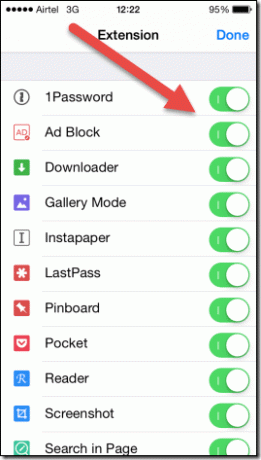
Браузер Mercury поставляется со встроенным плагином, который может блокировать распространенную рекламу на всех посещаемых вами веб-сайтах. Плагин по умолчанию находится в деактивированном состоянии и может быть активирован с помощью меню в браузере. Нет расширенной опции для выборочного использования плагина на определенных веб-сайтах, поэтому убедитесь, что вы используете его с умом.
Интеграция плагинов в LastPass, Instapaper, Pocket
Браузер Mercury поставляется со встроенной интеграцией с такими сервисами, как ЛастПасс и Карман, превращая просмотр в более богатый опыт. Человек, который использует Lastpass, будет знать ценность возможности использовать его в мобильном браузере. А поскольку услуга предоставляется в виде расширения, она совершенно бесплатна без перехода на премиум-членство.
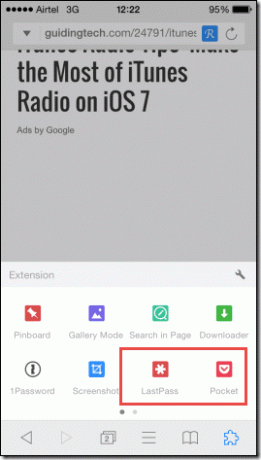
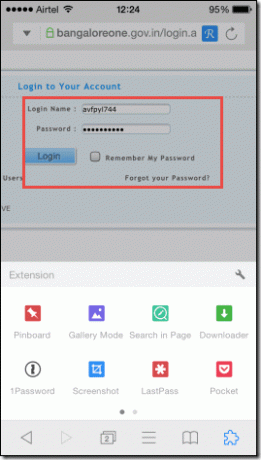
Режим галереи — это приятная интеграция для плагинов, которая позволяет вам видеть все фотографии с определенной страницы в галерее в стиле iOS. После этого вы можете сохранить эти фотографии прямо в фотопленку. Очень полезно, если вы ищете изображения в Google.
Полезные настройки специальных возможностей
При чтении статьи есть несколько вещей, таких как яркость, размер шрифта и автоматический поворот экрана, которые могут вас беспокоить. Но если вы пользователь Mercury, всеми этими параметрами можно управлять из настроек браузера.

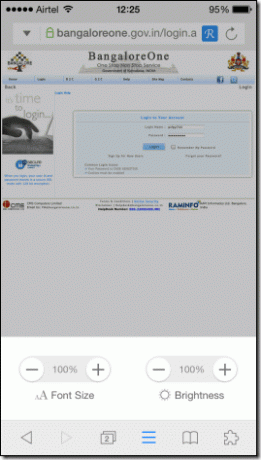
в Настройки меню вы можете увеличить или уменьшить размер шрифта вместе с яркостью, не выходя из приложения. Вы также можете заблокировать поворот экрана в портретном режиме при чтении.
Сделайте снимок экрана, аннотируйте и поделитесь
Нажатие Сила и Главная кнопка одновременно - это все, что вам нужно, чтобы сделать снимок экрана на iOS. Но с помощью утилиты снимков экрана Mercury вы можете сделать снимок экрана выбранной части экрана. Это еще не все, вы можете выделить область или отметить важные точки с помощью прямоугольников и стрелок в инструменте.
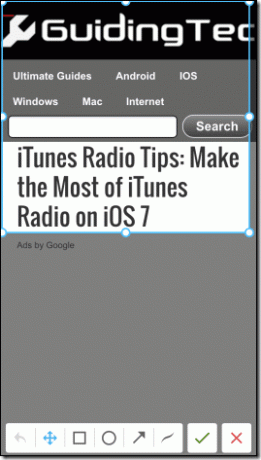
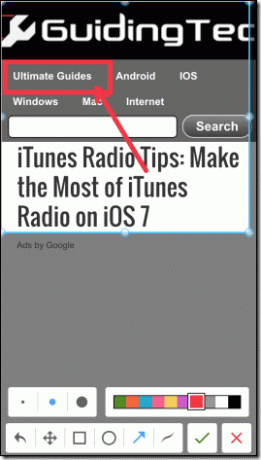
Инструмент аннотации очень прост в использовании, и после того, как вы закончите, он даст вам возможность поделиться на Facebook, по электронной почте или во многих других социальных сетях. Намного проще, чем делать скриншот и прикреплять его вручную.
Темы, чтобы украсить весь опыт просмотра
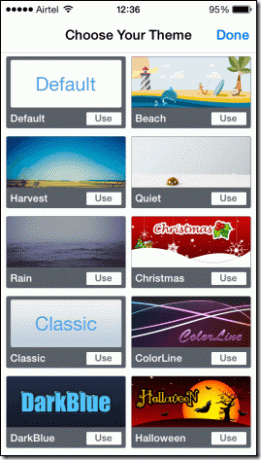
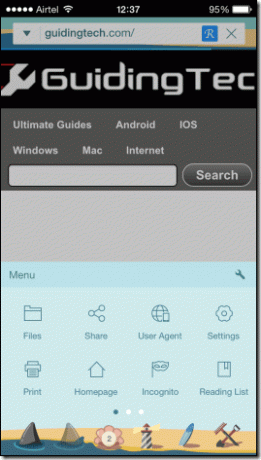
Не нравится такой же старый бело-черный браузер на iOS? На Mercury вы можете добавить красок в свой опыт просмотра. Нажав на Темы опция в меню настроек, вы получаете десятки тем, которые вы можете выбрать. Все эти темы бесплатны, и вы можете переключаться между ними в любое время.
Выдавать себя за любой другой браузер
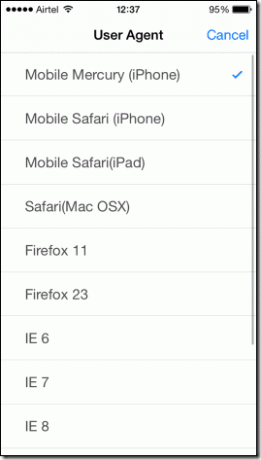
Если веб-страница несовместима с Mercury и выводит сообщение вроде Лучше всего просматривать в Internet Explorer (не смейтесь, некоторые сайты до сих пор так делают), Mercury все еще вас прикрыл. Из вариантов вы можете выбрать Агент пользователя и откройте веб-страницу так, как она будет загружаться в таких браузерах, как Firefox, Safari и Internet Explorer.
Поддержка жестов и встряхивания
Вы все еще используете кнопку «Назад» в своем браузере, чтобы вернуться на страницу назад и переключиться между вкладками? Это слишком старая школа для пользователей Mercury. В меню настроек вы можете настроить различные мультитач-жесты и встряхивание устройства, чтобы упростить работу в Интернете.
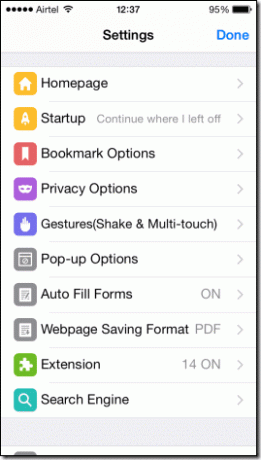
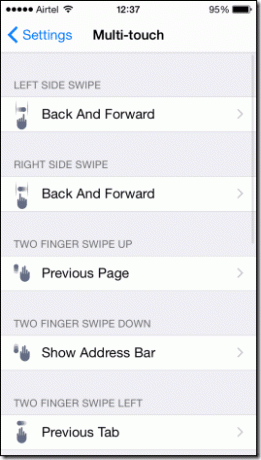
Действия поставляются с предустановленными триггерами, но вы можете изменить их по своему усмотрению. Я использую механизм встряхивания для перезагрузки веб-страницы, но не стесняюсь выбирать из 28 различных действий.
Интеграция с облачным хранилищем
И последнее, но не менее важное: Mercury обеспечивает бесшовную интеграцию с такими облачными службами хранения, как Дропбокс, Гугл Диск, OneDriveи Box, чтобы напрямую загружать файлы и сохранять их в своей учетной записи облачного хранилища.
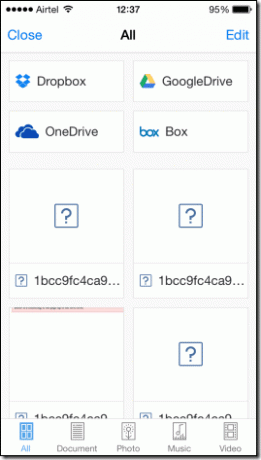
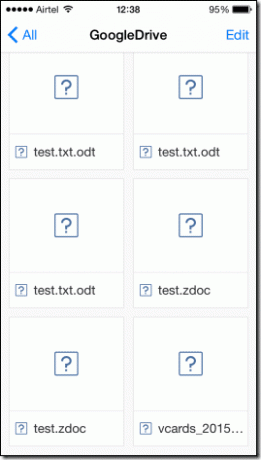
Mercury оснащен встроенным ускорителем загрузки, который управляет вашими загрузками и хранит их в одном месте с помощью утилиты файлового менеджера.
Вывод
Это были некоторые из основных функций браузера Mercury, и позвольте мне сказать вслух, что это только начало. Вы должны установить его и испытать функции самостоятельно, чтобы понять реальную идею, и скажите мне, ошибаюсь ли я, говоря, что на данный момент это лучший браузер для iOS.
Последнее обновление: 03 февраля 2022 г.
Вышеупомянутая статья может содержать партнерские ссылки, которые помогают поддерживать Guiding Tech. Однако это не влияет на нашу редакционную честность. Содержание остается беспристрастным и аутентичным.



